Cómo deshabilitar Bing en el menú de inicio de Windows 10

Windows 10, de forma predeterminada, envía todo lo que busca en el menú Inicio a sus servidores para brindarle resultados de la búsqueda de Bing, por lo que Asegúrate de no escribir nada privado en el menú de inicio de tu PC. O bien, puede deshabilitar la integración de Bing en el Menú de Inicio.
Actualizar : Desafortunadamente, esta opción se deshabilitó en la Actualización de Aniversario de Windows 10. Aún puede desactivar Cortana con un ajuste de directiva de grupo o registro, pero no hay forma de deshabilitar las búsquedas web en el menú Inicio. Sin embargo, puede hacer que el menú Inicio busque Google en lugar de Bing, si lo desea.
Vale la pena señalar que la búsqueda predeterminada de Android e incluso iOS también enviarán los resultados de búsqueda a sus servidores para intentar obtener resultados más relevantes, pero de alguna manera, parece diferente cuando estás en tu computadora personal en tu casa tratando de buscar a través de tus archivos personales.
Definitivamente estamos contentos de que incluyan una forma de deshabilitar fácilmente la integración web; solo vale la pena señalar que si Si desea utilizar Cortana, no tiene otra opción para saber si el Menú de inicio usa Bing, por lo que tendrá que deshabilitar Cortana para deshabilitar la integración web.
Cómo deshabilitar la integración de Bing en el menú Inicio
Afortunadamente, Bing es realmente fácil de desactivar, y solo tendrás que acceder a la pantalla de configuración de búsqueda de Cortana: la forma más sencilla de hacerlo es escribir "ajustes de Cortana" en el menú Inicio y elegir "Configuración de Cortana y búsqueda" elemento.
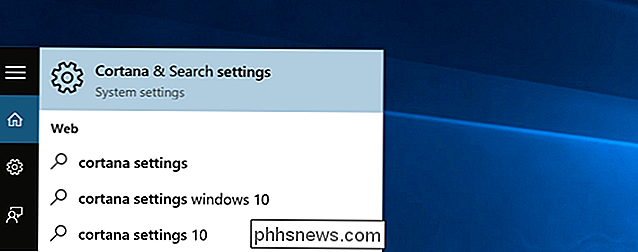
Esto abrirá el cuadro de diálogo de configuración, que h se verá diferente dependiendo de si ya ha deshabilitado Cortana o no.
Si desea deshabilitar la integración de Bing, también tendrá que deshabilitar Cortana, así que cambie el interruptor a Desactivado.
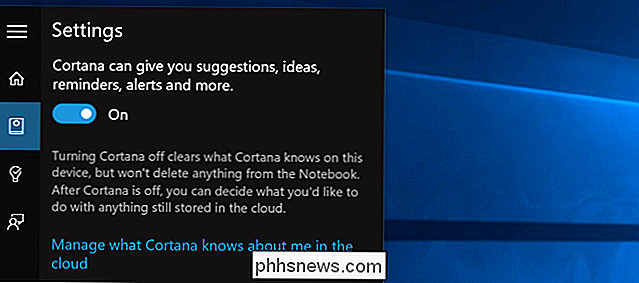
Ahora que ha desactivado Cortana, el resto del cuadro de diálogo cambiará y verá una opción para "Buscar en línea e incluir resultados web", que también querrá desactivar: así es como realmente se desactiva. Bing desde el Menú de Inicio.
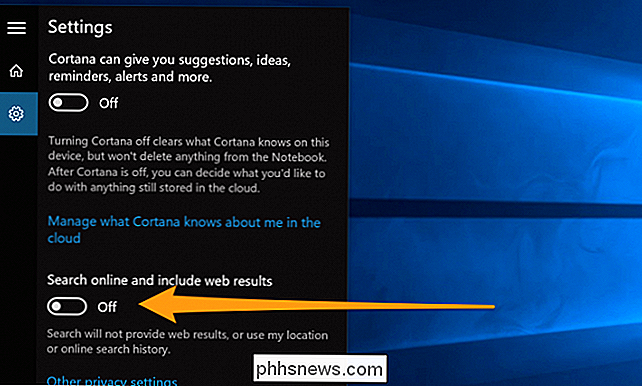
Y ahora cuando busca algo, solo va a buscar en su propia PC.
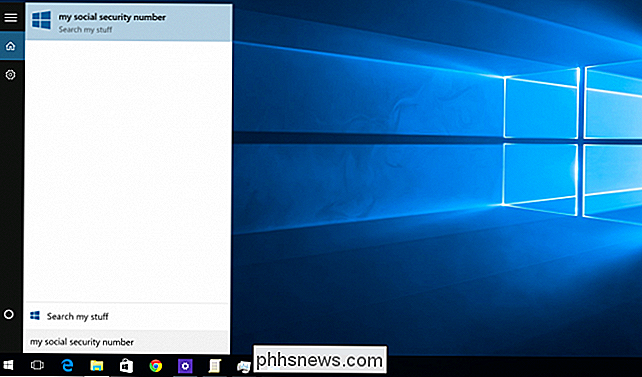
Observe cuán limpia está ahora, y dice "Buscar mis cosas" en lugar de "Buscar en la Web" ".
Tenga en cuenta que si desea deshabilitar el cuadro de búsqueda de la barra de tareas, deberá hacer clic con el botón derecho y seleccionar la opción Oculto.

Siete formas de abrir el Administrador de tareas de Windows
Abrir Task Manager no es una gran tarea, pero siempre es divertido conocer diferentes formas de hacer las cosas. Y algunos de ellos pueden ser útiles si no puede abrir el Administrador de tareas de la manera en que está acostumbrado. Presione Ctrl + Alt + Supr Probablemente esté familiarizado con el saludo de tres dedos-Ctrl + Alt + Eliminar.

Cómo deshabilitar los accesos directos "clave de Windows" incorporados
Windows usa la "tecla de Windows" para obtener muchos accesos directos útiles. Pero si se interponen en su camino, o si simplemente desea asignarlos a diferentes funciones, existe una forma de desactivarlos de una sola vez desde el Editor de políticas grupales o del registro. Es importante saber que el los cambios de los que vamos a hablar en este artículo son por usuario, lo que significa que tendrá que realizar estos cambios para cada cuenta de usuario donde desee deshabilitar los accesos directos.



